Notionで画像やファイルが増えすぎたときの容量管理術|ストレージを圧迫しない運用方法
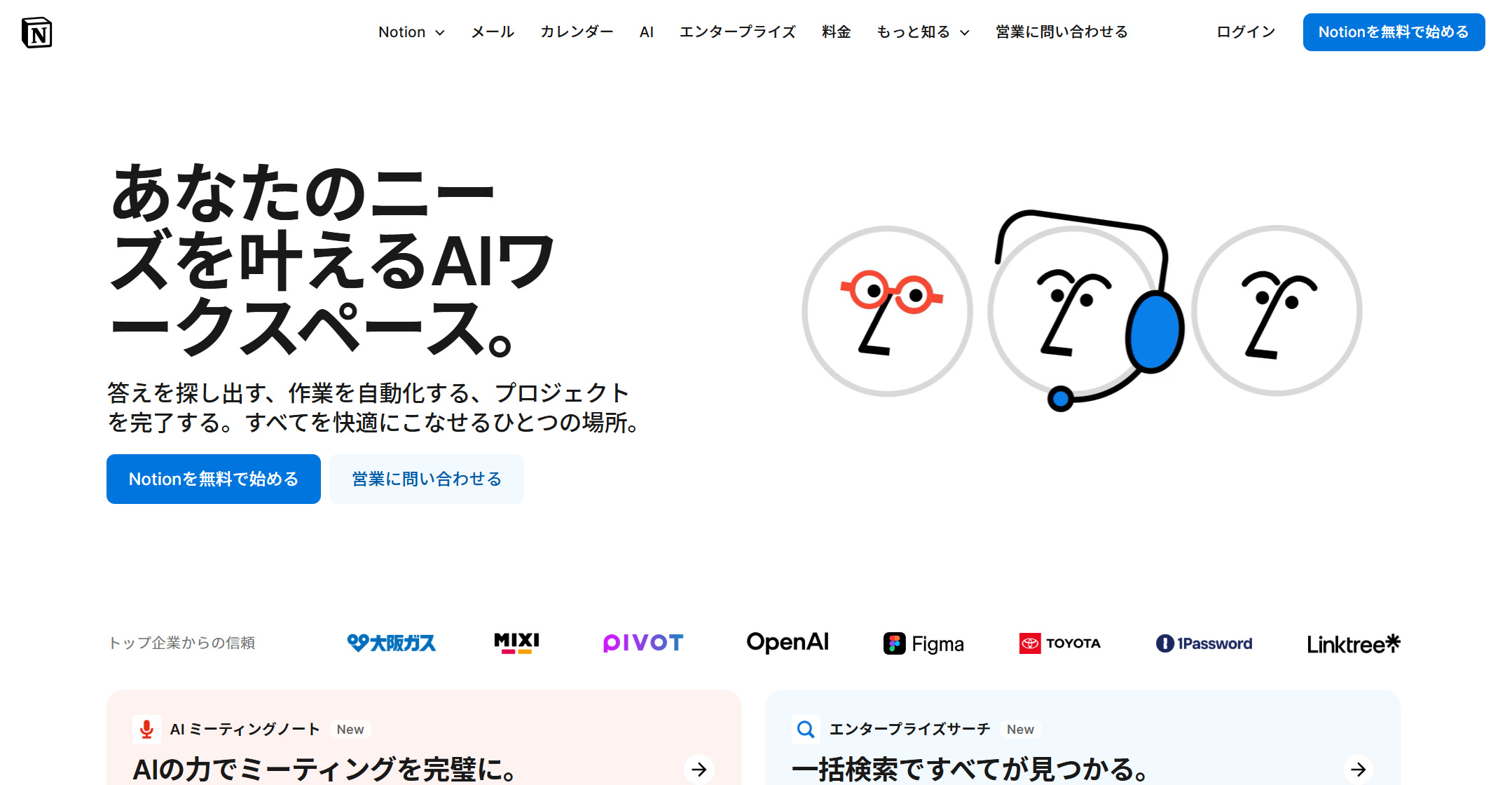
Notionは画像やPDF、動画、各種ファイルを直接ページに添付できるため、資料共有やビジュアル情報の管理がとても便利です。
しかし、長期間使い続けるとアップロードしたデータが膨大になり、検索性の低下や容量圧迫、ページの読み込み速度低下などの問題が発生します。
この記事では、Notionで画像やファイルが増えすぎたときの整理・削減・管理の方法と、容量を圧迫しないための運用ルールを詳しく解説します。
AIレーダーチャートによるNotionの評価
Notionでファイルが増えすぎたときに起きる問題
ページの読み込みが遅くなる
大量の画像や動画を含むページは表示に時間がかかり、編集時のストレスが増えます。
必要なファイルが探しづらくなる
同じようなファイル名や似た画像が散乱し、必要な資料を探すのに時間がかかります。
他ツール連携のパフォーマンス低下
外部サービスから埋め込んだファイルやリンクが多いと、Notionのレスポンスに影響する場合があります。
バックアップやエクスポートの負担増
ファイル容量が大きくなるほど、バックアップ作業やエクスポートの時間も長くなります。
ステップ1:現状のファイル状況を把握する
検索機能でファイルを洗い出す
「.jpg」「.png」「.pdf」など拡張子で検索すると、特定形式のファイルを一覧化できます。
ページ単位で容量を確認
特に画像や動画が多いページを特定し、整理対象を絞ります。
使用頻度の低いファイルを見極める
過去数か月以上更新されていない資料はアーカイブ候補にします。
ステップ2:不要ファイルの削除と整理
古いバージョンを削除
差し替え前の古いファイルや重複ファイルを消して容量を確保します。
一時保管ページに移動
削除に迷うファイルは「ファイル保管庫」ページを作り、そこに一時移動しておきます。
ページ分割
画像や動画が多すぎるページは分割し、読み込み負荷を分散します。
ステップ3:容量を圧迫しない運用方法
外部ストレージの活用
Google Drive、Dropbox、OneDriveなどのクラウドストレージにファイルを保存し、Notionにはリンクや埋め込みだけを置きます。
画像圧縮
アップロード前にTinyPNGやSquooshなどで画像を圧縮してから登録します。
サムネイル利用
フルサイズ画像ではなく、必要に応じて小さなサムネイル画像を使うことで容量削減と表示速度向上が可能です。
動画は直接アップロードしない
YouTubeやVimeoにアップロードし、そのリンクや埋め込みを利用します。
ステップ4:ファイル管理のルール化
- アップロード前の容量チェック
大きすぎるファイルは圧縮または外部ストレージ経由にする - 命名規則の統一
ファイル名に日付・プロジェクト名・内容を含めて検索しやすくする - フォルダ化(ページ構造化)
プロジェクトごとにファイル格納ページを作成 - 定期的なクリーンアップ
月1回、不要ファイルを削除またはアーカイブ
ステップ5:整理後の管理体制
インデックスページ作成
全ファイルのリンクを一覧化したインデックスページを作ると、検索性が大幅に向上します。
バージョン管理ルール
差し替えファイルは上書きではなく、バージョン番号付きで保存し、古いものはアーカイブへ移動します。
チーム共有ルール
誰でも自由にアップロードできる環境だとすぐ容量が増えるため、アップロード権限や運用ルールをチームで共有します。
再発防止のポイント
- アップロード前に必ず圧縮する習慣をつける
- 動画や高解像度画像は外部ストレージを経由する
- 不要になったファイルはその場で削除する
- プロジェクト終了後にファイルを整理・アーカイブする
まとめ
Notionは画像やファイルを手軽に共有できる反面、放置すると容量や表示速度に影響を与えます。
まず現状を可視化し、不要ファイルの削除や外部ストレージの活用、圧縮による容量削減を行いましょう。
さらに運用ルールをチームで共有すれば、ストレージを圧迫せず快適にNotionを使い続けることができます。


